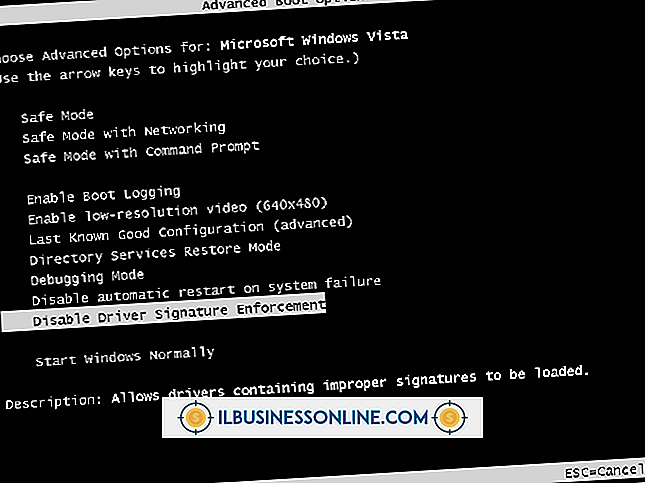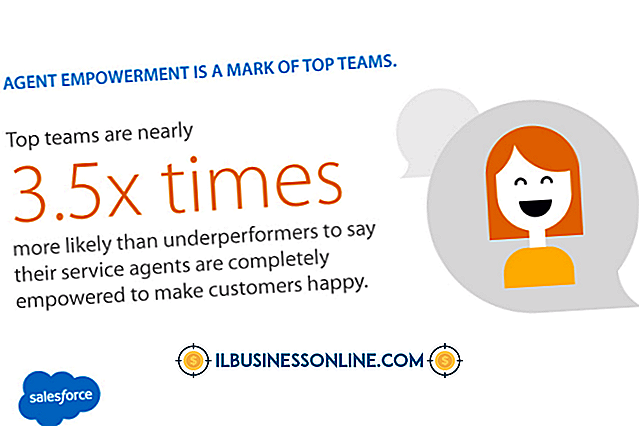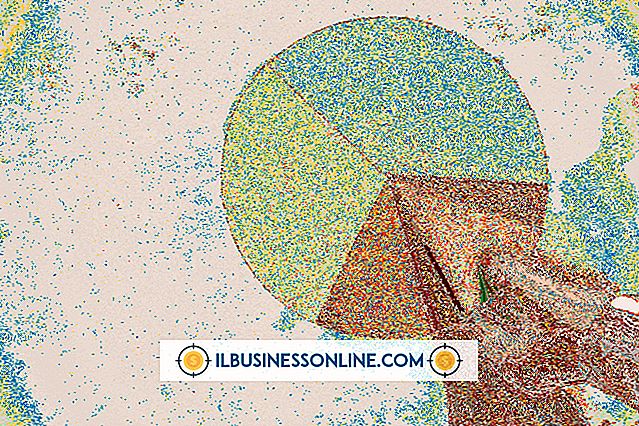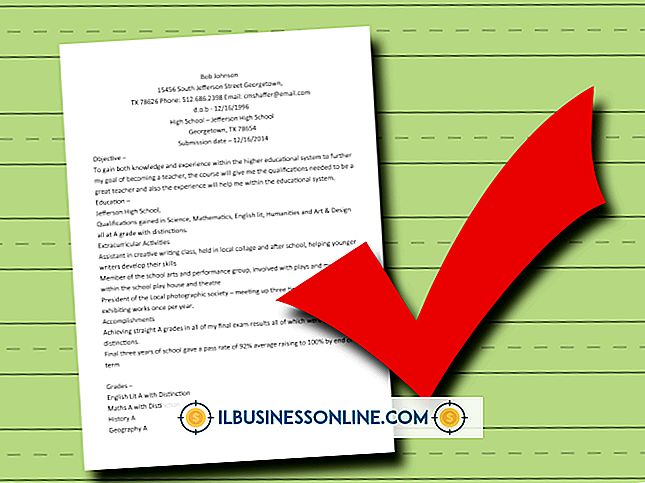Facebook Picture Speech Bubble Trick

Hacer que su negocio se destaque en Facebook puede ser un desafío cuando millones de otros seguidores creativos de Facebook siguen publicando contenido fascinante. Una forma de captar la atención de los internautas es usar un simple truco para agregar una foto inusual a la página de Facebook de su empresa. Una burbuja de diálogo, por ejemplo, le permite superponer ideas y palabras sobre una imagen de una persona, un animal o incluso un objeto inanimado. Por ejemplo, puede escribir un argumento de venta dentro de una burbuja sobre el jefe de uno de sus ejecutivos de ventas. Crea un bocadillo con el programa gratuito Microsoft Paint que viene con Windows.
Crear burbuja
1.
Presione la tecla de Windows para abrir el menú Inicio y escriba "Paint" en el campo de búsqueda. Haga clic en el icono "Paint" en la lista de resultados de búsqueda para iniciar el programa.
2.
Presione “Ctrl-O” para buscar una imagen en su disco duro o red. Haga doble clic en un archivo de imagen al que desea agregar un bocadillo. Pintura muestra la imagen en el lienzo de dibujo.
3.
Seleccione el grupo "Formas" en la cinta y haga clic en una de las burbujas de discurso. Tu cursor cambiará a la cruz.
4.
Haga clic sobre la cabeza de una de las personas en la foto y arrastre el mouse para dibujar un bocadillo. La burbuja tiene la cola característica en la parte inferior común en las burbujas de discurso de dibujos animados. Esta cola apunta a la boca de una persona y simboliza que la persona está hablando.
5.
Vuelva al grupo Formas y haga clic en "Archivo". Seleccione "Color sólido" y haga clic en el color "Blanco" en la sección de Colores. Esta secuencia llena la burbuja de blanco. Haga clic en la burbuja y arrástrela a una nueva ubicación si es necesario. reposicionarlo.
6.
Haga clic en uno de los controladores a lo largo del borde de la burbuja y arrastre el controlador para cambiar el tamaño de la burbuja. Haga clic en uno de los colores en el grupo Colores para cambiar el color del contorno de la burbuja. Haga clic en uno de los tamaños en el grupo Tamaños para cambiar el ancho de su contorno.
Añadir texto
1.
Haga clic en la herramienta "Texto" y haga clic en uno de los colores para elegir el color que desea utilizar como color de texto.
2.
Haga clic dentro de la burbuja. Aparece un rectángulo con asas. Escriba su texto dentro del rectángulo. Si el rectángulo es demasiado pequeño para contener el texto, haga clic en uno de los controladores del rectángulo y arrástrelo para cambiar el tamaño del rectángulo.
3.
Mueva el cursor sobre uno de los bordes del rectángulo donde no aparezca una manija hasta que el cursor se convierta en una cruz. Haz clic y arrastra el rectángulo para centrarlo dentro del rectángulo. Cambie el tamaño de fuente del texto seleccionando el texto y haciendo clic en uno de los tamaños en el menú desplegable en el grupo Fuente.
4.
Haga clic en el icono "Paint" en la esquina superior izquierda de la ventana y seleccione "Guardar como". Escriba un nombre para el archivo en el campo Nombre de archivo y haga clic en el menú desplegable "Guardar como tipo" para ver una lista de tipos de archivos . Seleccione el tipo de archivo deseado, haga clic en "Guardar" y cargue su imagen en Facebook.
Consejos
- Experimenta con diferentes tamaños y posiciones de tu bocadillo. Intenta no oscurecer la cara del sujeto. Haz la burbuja lo suficientemente grande como para que el texto no aparezca abarrotado. Si su imagen es pequeña, puede que tenga que elegir una fuente de texto más pequeña para que encaje en la burbuja.
- El grupo Formas en Paint tiene tres burbujas de discurso diferentes: Rectangular, Oval y Cloud. Elige la que mejor funcione con tu foto.